Configurar ERP Cloud
Aplicación SaaS de NetScaler Gateway
Los usuarios pueden iniciar sesión de forma segura en ERP Cloud con sus credenciales empresariales.
Para configurar ERP Cloud for SSO a través de SAML, lleve a cabo lo siguiente:
-
En un explorador, escriba:
https://<organizationid>.identity.oraclecloud.com/ui/v1/adminconsole/?root=security&security=external-idpy presione Entrar. -
Inicie sesión en su cuenta de ERP Cloud.
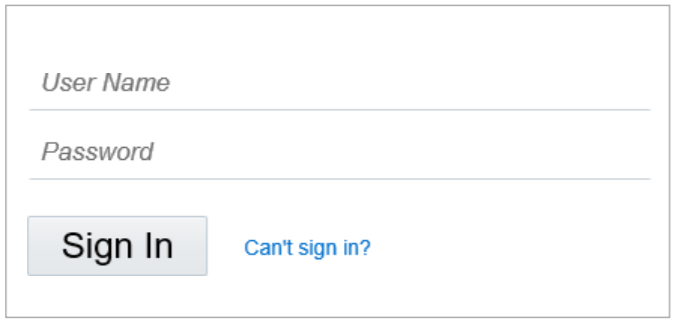
-
En la página de inicio, en la esquina superior derecha, haga clic en las iniciales de su perfil y haga clic en Consola de administración.
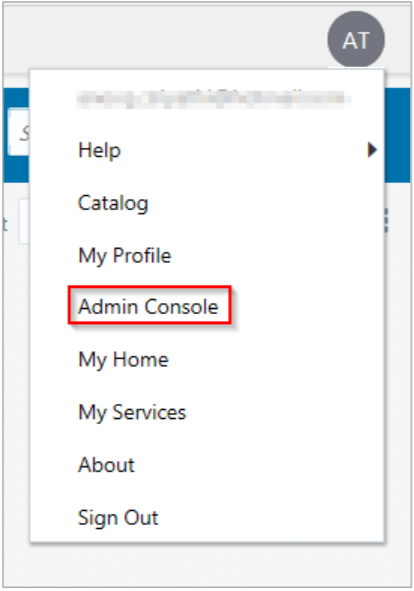
-
En la esquina superior izquierda, haga clic en los puntos suspensivos.
-
Haga clic en Seguridad.
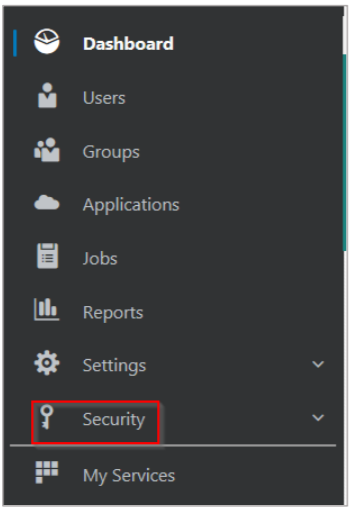
-
Haga clic en Proveedores de identidad.
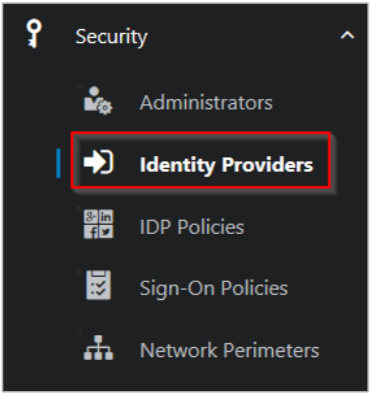
-
En la página Proveedores de identidad, haga clic en Agregar proveedor de identidades SAML.

-
En la página Proveedores de identidad, especifique la siguiente información:
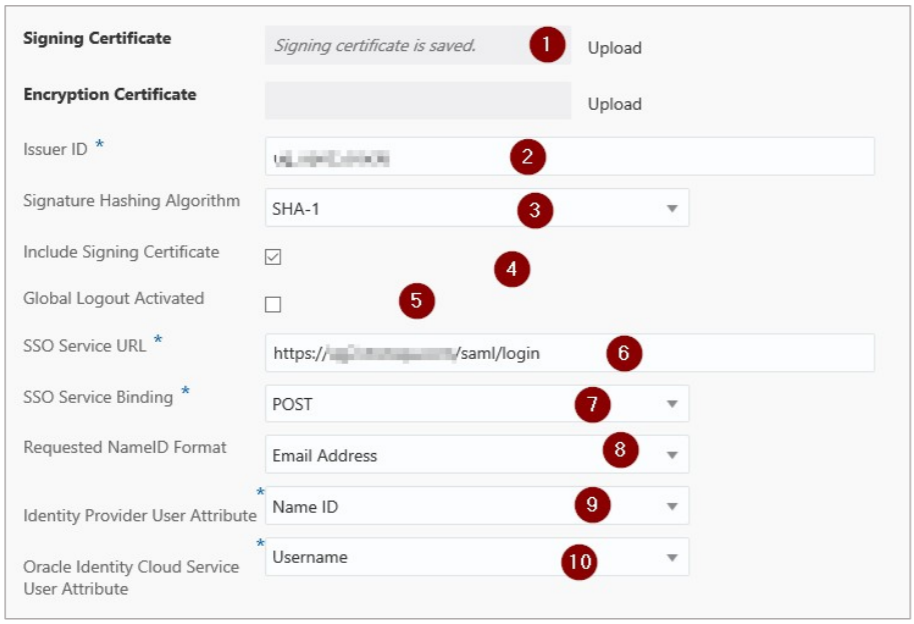
-
Certificado de firma: pegue el certificado PEM.
Para obtener su certificado de IdP, lleve a cabo lo siguiente:
-
Acceda de forma remota a su instancia de NetScaler mediante PuTTY.
-
Vaya a la carpeta /nsconfig/ssl (con el comando shell
cd/nsconfig/ssl) y presione Entrar. -
Escriba cat
<certificate-name>y presione Entrar. -
Copia el texto de —–BEGIN CERTIFICATE—– a —–ENDCERTIFICATE—–
-
Pegue el texto en un editor de texto y guarde el archivo en un formato apropiado, como
your organization name.pem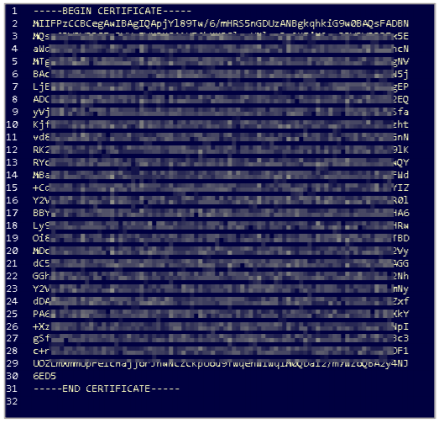
-
-
ID del emisor: escriba un nombre único.
- Algoritmo de hash de firma: seleccione el algoritmo de hash utilizado para firmar mensajes SAML.
- Incluir certificado de firma: seleccione la casilla de verificación si desea incluir un certificado de firma para verificar la firma de los mensajes del IdP.
- Cierre de sesión global activado: seleccione la casilla de verificación si desea activar los cierres de sesión globales de SAML.
-
URL del servicio SSO: introduce la URL del IdP seguida de /saml/ login. Por ejemplo:
https://<netscalerinstance>.com/saml/ login -
Enlace de servicio SSO: haga clic en la opción apropiada para enviar una solicitud de autenticación.
-
Formato NameID solicitado: haga clic en el formato apropiado para asignar el valor de atributo del usuario en IdP al atributo correspondiente en Oracle Identity CloudService.
-
Atributo de usuario del proveedor de identidades: haga clic en el valor de atributo apropiado recibido del IdP para identificar al usuario de
- Atributo de usuario de Oracle Identity Cloud Service: haga clic en el atributo apropiado que utilice para asignar el atributo recibido del IdP.
-
-
Haga clic en Guardar cambios.